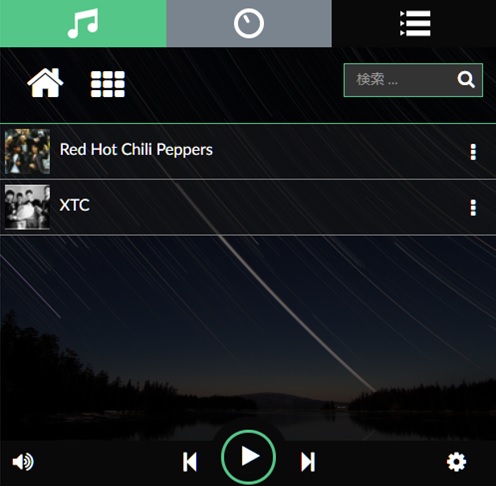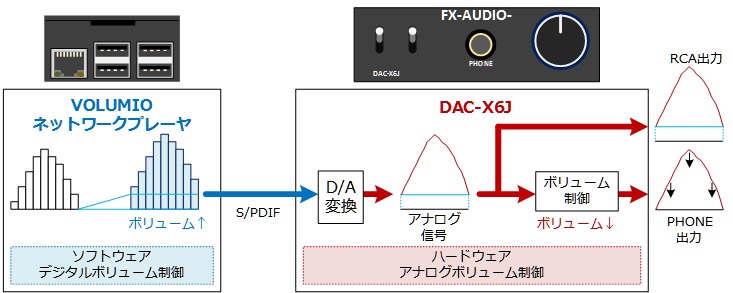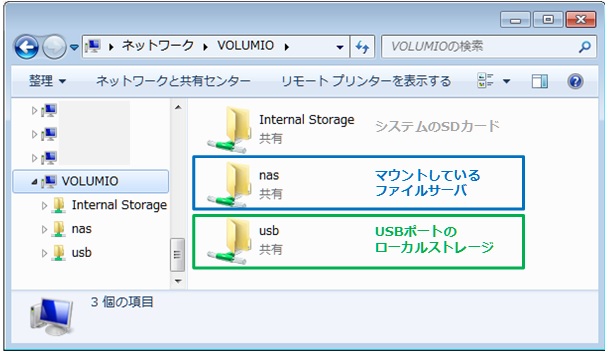2019/09/07 updated
◇はじめに
◇準備編
◇Bluetoothレシーバ編
◇ネットワークプレーヤー編
- ネットワークプレーヤーに有線LANからPCでアクセスする
- ネットワークプレーヤーの無線LANを設定する(初回のみ)
- ネットワークプレーヤーに無線LANからPCでアクセスする
- ネットワークプレーヤーにスマホからアクセスする
- ネットワークプレーヤーをシャットダウンする
- ネットワークプレーヤーにUSBメモリ/HDD内の音楽を登録する
- ネットワークプレーヤーにファイルサーバ内の音楽を登録する
- ネットワークプレーヤーの再生音量を調整する
- ネットワークプレーヤーの音楽データファイルを操作する
◇Appendix
[目次] [次] [前]
- Audio Parts Set は DAC(Digital to Analog Converter)と、このDACに組み合わせて使用するネットワークプレーヤー、Bluetoothレシーバ、接続ケーブル類をまとめたハイレゾ対応オーディオパーツのセット(*1)です。


- 下記のシステム構成のイメージ図を見て下さい。中心のネットワークプレーヤーとDACが本パーツセットです。ネットワークプレーヤーはLAN及びWANネット上のデジタル音源データを処理してDACへ渡します。そしてハード的にノイズ源から分離された DAC は高品位のアナログ変換を行います。
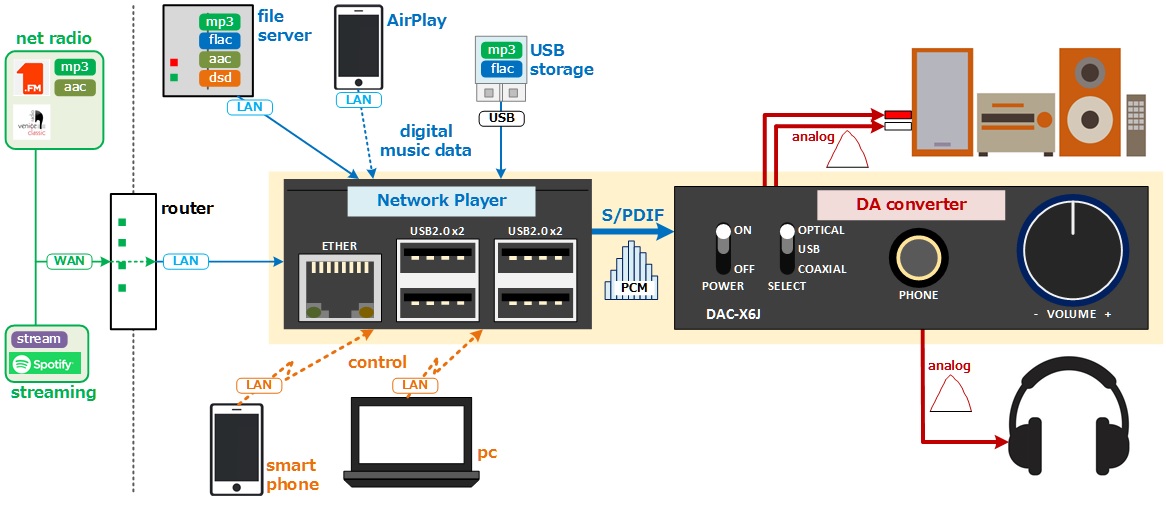
※クリックすると拡大します。 - 各パーツ仕様の概要です。
- DAC (FX-AUDIO- DAC-X6J)
- デジタル入力 : S/PDIF(PCM 24bit/192kHz)光&同軸, USB(PCM 24bit/96kHz)
- アナログ出力 : 6.5mmΦヘッドホン(16〜600ohm), RCA 1系統
- USB Audio Class 1.0準拠
- ネットワークプレーヤー
(Raspberry Pi 3 Model B+
&
HiFiBerry Digi+ Standard)
- ファンレス,モーターレス完全静音コンピュータ
- ネットワーク : GigaBit Ether(300Mbps), WiFi IEEE 802.11.b/g/n/ac
- インターフェース : USB2.0x4, HDMIx1
- デジタル出力 : S/PDIF光&同軸(PCM 24bit/192kHz)
- MPD : Volumio Version 2.575
- 対応音楽フォーマット : MP3, FLAC, WAV, AAC, ALAC, DSD and much more...
- Bluetoothレシーバ (ELECOM LBT-AVWAR700)
- デジタル入力 : Bluetooth Ver3.0, A2DP(SBC,AAC,apt-X)
- デジタル出力 : S/PDIF光
- アナログ出力 : ステレオミニジャック
- DAC (FX-AUDIO- DAC-X6J)
- ネットワークプレーヤーは多くの機能を持つため、ネットワーク設定やデータ登録等ガイドを必要とする最低限の説明はここで書きますが、再生の操作等直感的にわかるものは実際に触ってみるのが最も良いでしょう。詳細を調べたいと思ったら "ネット上で検索する" または "Volumioのドキュメントサイト(英語)" を覗いて下さい。
- 本ドキュメントではパーツ構成、接続、設定方法、保守について説明します。
(以降、本ドキュメント内の図は縮小表示していますがクリックで拡大されます)
準備編
[目次] [次] [前]
- DAC (FX-AUDIO- DAC-X6J)



本体 x1 ACアダプタ x1 3.5mm→6.5mmΦ変換ジャック x1 - ネットワークプレーヤー (Raspberry Pi 3 Model B+
&
HiFiBerry Digi+ Standard)


本体 x1 ACアダプタ x1 - Bluetoothレシーバ (ELECOM LBT-AVWAR700)



本体 x1 ACアダプタ x1 給電ケーブル x1 - 共通部品


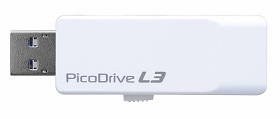
SPDIF光ケーブル x1 ボーナスSD x1 128GB USB x1
ローカル用
[目次] [次] [前]
[目次] [次] [前]
- Audio Parts Setに、ヘッドホンやアンプなどのオーディオ出力機器は含まれません。DACに手持ちの出力機器を接続して下さい。
- DAC と ヘッドホン/イヤホンを接続する
DACのPHONE端子にヘッドホン/イヤホンを接続します。最近では多くのイヤホン及びヘッドホンは3.5mmΦプラグを持ちます(*3)。3.5mmΦプラグ機器をDACの6.5mmΦ PHONE端子へ接続する場合、3.5mmΦ→6.5mmΦ変換ジャックを利用して下さい。

- DAC と アンプ/アクティブスピーカを接続する
DACのRCA出力をアンプ/アクティブスピーカに接続します。アンプ/アクティブスピーカの入力インターフェースによりケーブル/変換コネクタが必要です。
※RCA入力とステレオミニプラグ入力の両方を持つ機器では、RCA入力を使うのがお勧め(4)です。
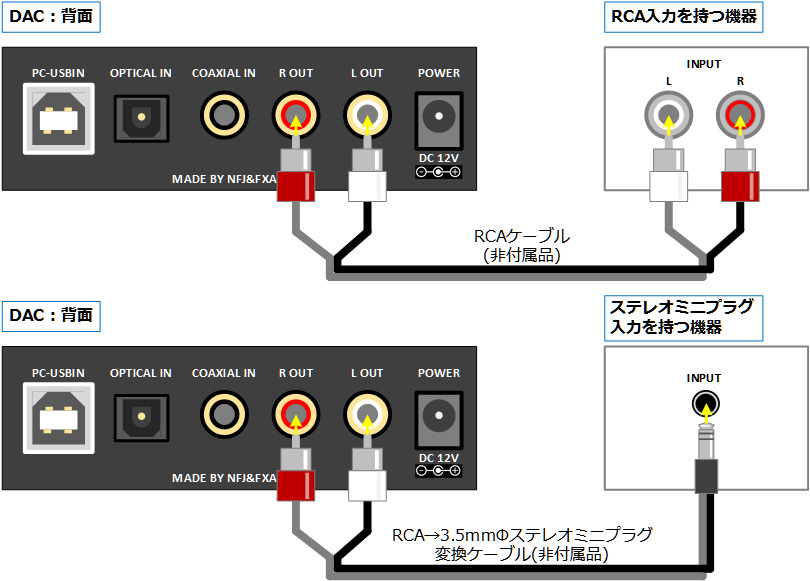
[目次] [次] [前]
- 機器接続が終了したら電源を入れましょう。機器間で電源ON/OFF順序の制約はありません。
- Bluetoothレシーバは、ACアダプタを差し込んだところで電源がONになっています。
電源OFFは、ACアダプタを抜いて下さい。 - DACは前面左側のPOWERスイッチをON側にします。
電源OFFはPOWERスイッチをOFF側にして下さい。

- ネットワークプレーヤーはACアダプタのケーブルについているスイッチで電源ONします。
電源OFFは必ず後述の"シャットダウン"を行ってからスイッチをOFF側に切り替えて下さい。
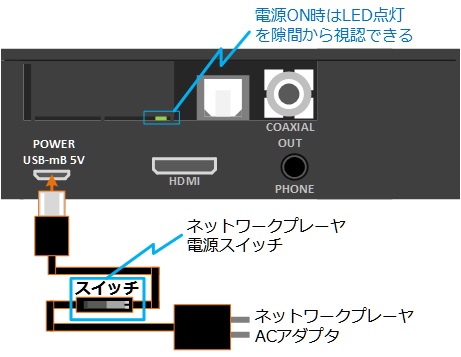
- Bluetoothレシーバは、ACアダプタを差し込んだところで電源がONになっています。
Bluetoothレシーバ編
[目次] [次] [前]
ネットワークプレーヤー編
[目次] [次] [前]
- ネットワークプレーヤーは Volumio を OS(MPD) として使用していますが、Volumio は「Webブラウザから全て操作する」思想のため、まずはネットワークプレーヤーをLANに接続する必要があります。
- そして後述の無線LAN設定を行うためにも、初回は有線LANで接続しなければなりません。
- 有線LANは下図のようにルータ又はイーサネットハブに有線LANケーブルを接続するだけです(*5)。
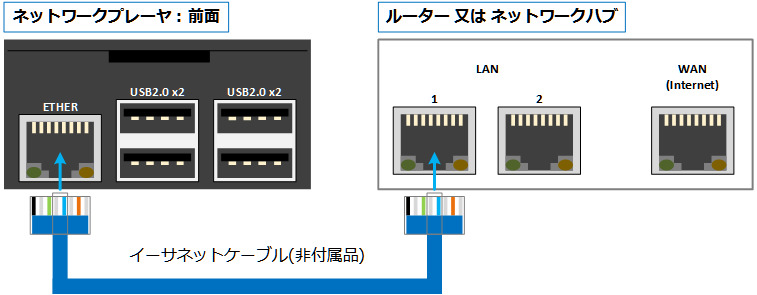
- mDNSが有効ならば http://volumio.local でアクセスできます。mDNSについては "マルチキャストDNSを使う" を参照下さい。
- http://volumio.local へアクセスできない (又はmDNSを使わない) 場合
- ケーブル接続後に下記volumio_ethバッチファイルへのリンクを右クリックし「名前を付けてリンク先を保存」からファイルをダウンロードします。
 volumio_eth.bat
volumio_eth.bat - その後エクスプローラ上でバッチファイルを実行(ダブルクリック)して下さい(*6)。
- ケーブル接続後に下記volumio_ethバッチファイルへのリンクを右クリックし「名前を付けてリンク先を保存」からファイルをダウンロードします。
-
下図のように有線LANアドレス側のVolumioがWebブラウザで開かれます。
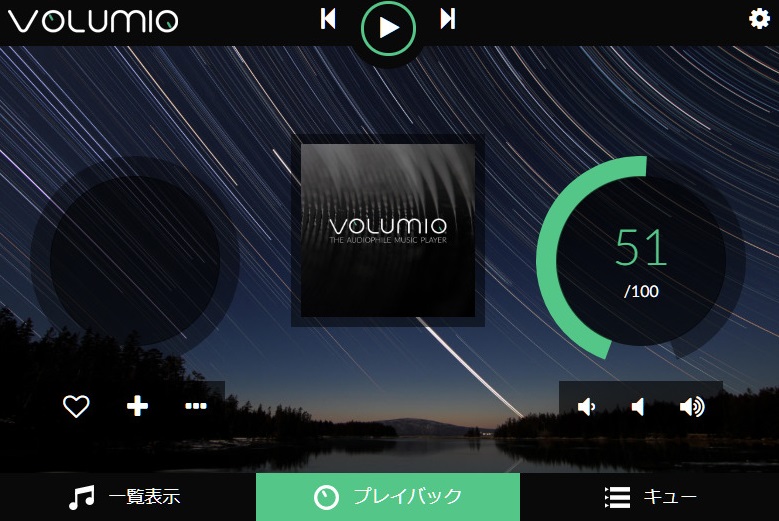
[目次] [次] [前]
- ネットワークプレーヤーに無線LANの設定を行います。この操作は初回のみです。以降は電源ON後に自動で接続されます。
- ルータで無線LANのMACアドレス制限をしている場合、下記MACアドレスを登録して下さい。
b8:27:eb:05:63:75 (ネットワークプレーヤー無線LAN側MACアドレス) - MACアドレス登録方法はルータのマニュアルを参照願います。
- "有線LANでネットワークプレーヤーにアクセスする"を参照し、ネットワークプレーヤーに有線LANからアクセスして下さい。
- ブラウザ画面右上の "歯車マーク"
 をクリックし、メニューを表示させて下さい。
をクリックし、メニューを表示させて下さい。 - 表示されたメニューの "ネットワーク" をクリックして下さい。
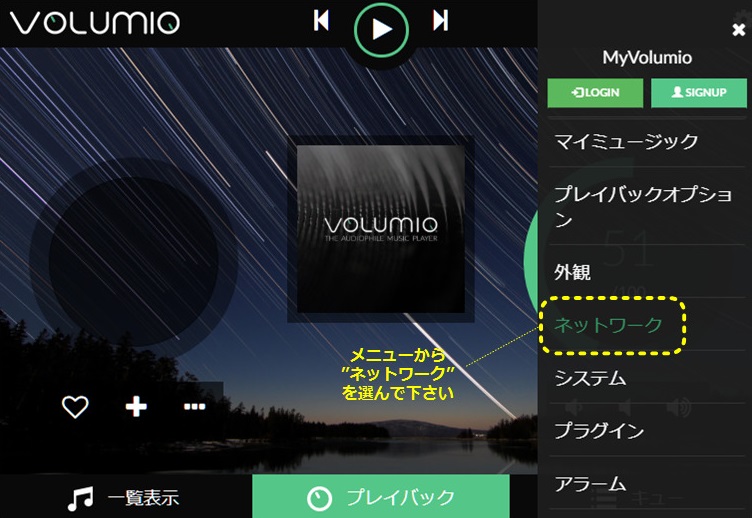
- 表示された画面を下へスクロールさせると "Wireless Network Connection" のリストがあります。
- 無線LAN設定を入力後、接続して下さい。
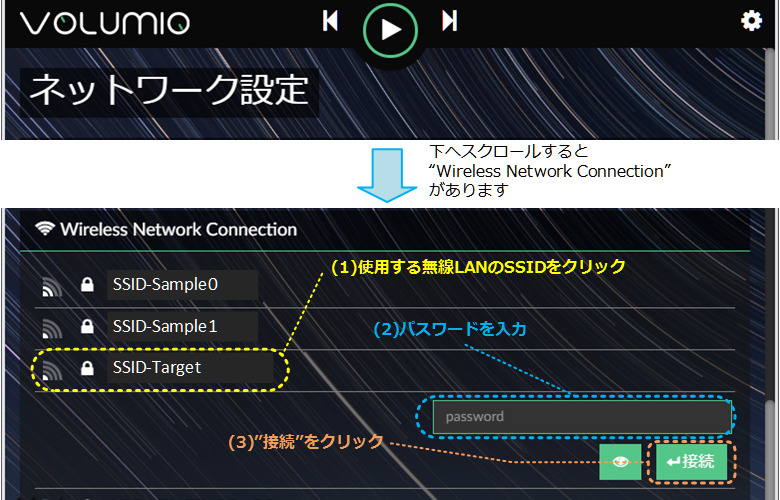
- SSIDがステルス設定されている場合は、リストに該当SSIDが表示されません。
- その場合は"手動でWiFiに接続"を選び、設定を入力/接続して下さい。

- 設定終了後、無線LANの接続状態を確認しましょう。
- 上へスクロールし、"ネットワークの状態"で下記のように"Wireless"の表示があれば成功です。
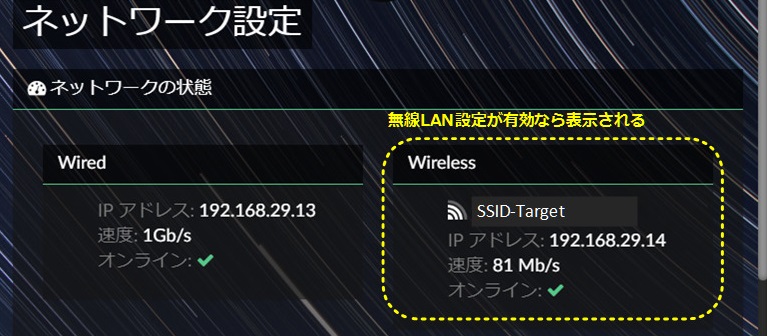
- 以後、無線LANのみでネットワークプレーヤーを運用する場合、有線LANケーブルをここで外しても問題ありません。
[目次] [次] [前]
- 無線LAN設定後は、有線LANと同様に PC からネットワークプレーヤーへアクセスできます。
- mDNSが有効ならば http://volumio.local からアクセスできます。
- http://volumio.local へアクセスできない (又はmDNSを使わない) 場合
- volumio_wifiバッチファイルへのリンクを右クリックし「名前を付けてリンク先を保存」からファイルをダウンロードします。
 volumio_wifi.bat
volumio_wifi.bat - その後エクスプローラ上でバッチファイルを実行(ダブルクリック)して下さい。無線LANアドレス側のVolumioがWebブラウザで開かれます。
- volumio_wifiバッチファイルへのリンクを右クリックし「名前を付けてリンク先を保存」からファイルをダウンロードします。
- ルータ又はネットワークプレーヤーの再起動等によって、ネットワークプレーヤーの割当IPアドレスが変更されても、上記バッチファイルでアクセスできます。デスクトップやクイックメニューなど探しやすいところに置いて下さい。
[目次] [次] [前]
- PCからネットワークプレーヤーにアクセスする場合、WebブラウザにネットワークプレーヤーのIPアドレスを指定しました。同様にスマホからもWebブラウザ経由でアクセスできます。
- しかしネットワークプレーヤーのIPアドレスは固定されていないため、ルータ又はネットワークプレーヤーの再起動により割当IPアドレスが変わります。Windows PC向けにはサーチ&スタートバッチファイルを準備できましたが、スマホ用には作れませんでした。(*7)
- 最も簡単でお勧めなのは、スマホアプリ版のVolumioを購入/利用する方法です。2019/05/02現在の価格は¥260でした。Google Play上で"volumio"をキーワードに検索すれば第一候補として見つけることができます。
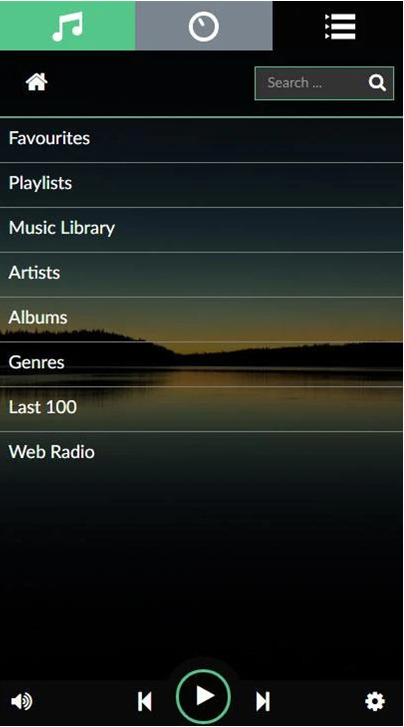
- スマホアプリ版のVolumioには下記の利点があります。ちなみに欠点は「無料じゃない...」です。
- 起動時にネットワークプレーヤーをサーチ&アクセスします。
- ブラウザ経由よりシンプルに起動できます。
- 他のスマホ用ミュージックプレーヤーと同等のインターフェースです。
- スマホの音量ボタンをボリューム制御に使用できます。
- 通知領域にミニプレーヤーが表示され、操作も可能です。
- 起動時にネットワークプレーヤーをサーチ&アクセスします。
[目次] [次] [前]
- ネットワークプレーヤーはコンピュータであるため、電源OFFの前にシャットダウンが必要です。
- ネットワークプレーヤーにアクセスし、ブラウザ画面右上の "歯車マーク"
 をクリックします。
をクリックします。 - メニューから"シャットダウン"を選びます。
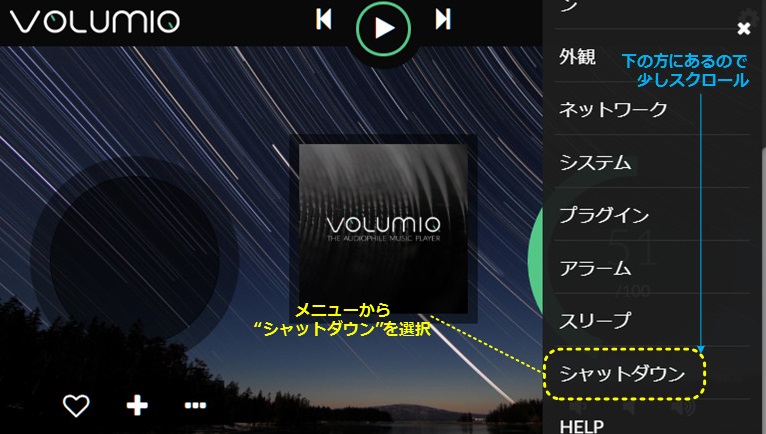
- 表示されたサブメニューで"電源オフ"をクリックします。

- シャットダウン操作後「1分」ほどお待ち下さい。(シャットダウン後もネットワークプレーヤー内のLEDは点灯しています。)
- "機器の電源をONする/OFFする"を参照し、ネットワークプレーヤーの電源をOFFして下さい。
- 再起動も同じ手順です。最後に"再起動"をクリックします。
[目次] [次] [前]
[目次] [次] [前]
- ネットワークプレーヤーはファイルサーバ内の音楽データもライブラリに取り込むことができます。
- ファイルサーバ内のデータとはWindowsのファイル共有で公開されたフォルダ、又はLinuxのsambaによって公開されたフォルダを意味します。
- 実際に登録してみましょう。はじめに "歯車マーク"
 をクリック後、メニューから "マイミュージック" を選びます。
をクリック後、メニューから "マイミュージック" を選びます。 - "ネットワークドライブ"の項目で、"新規のドライブを追加" ボタンをクリックします。
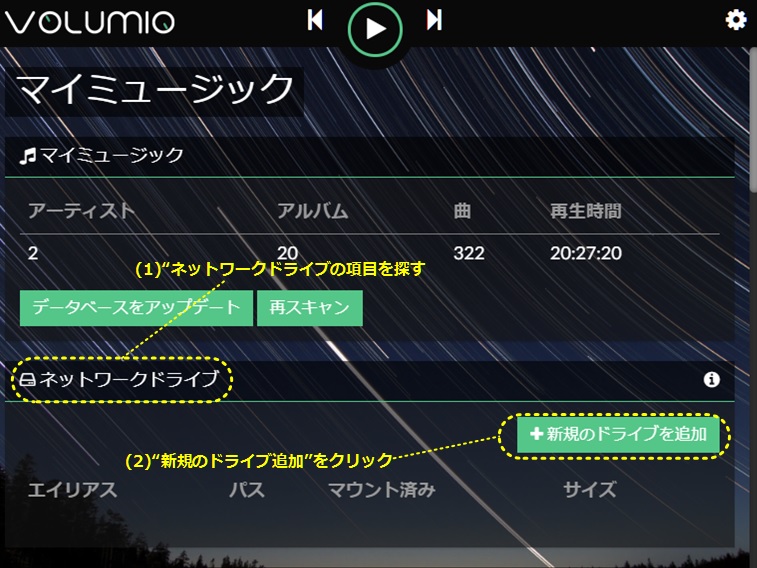
- ファイルサーバのスキャンが開始され、サーバー名のリストが表示されます。対象のフォルダをクリックして下さい。フォルダ名が表示されない場合、本来自動で入る項目(4)を手で入力すればOKです。
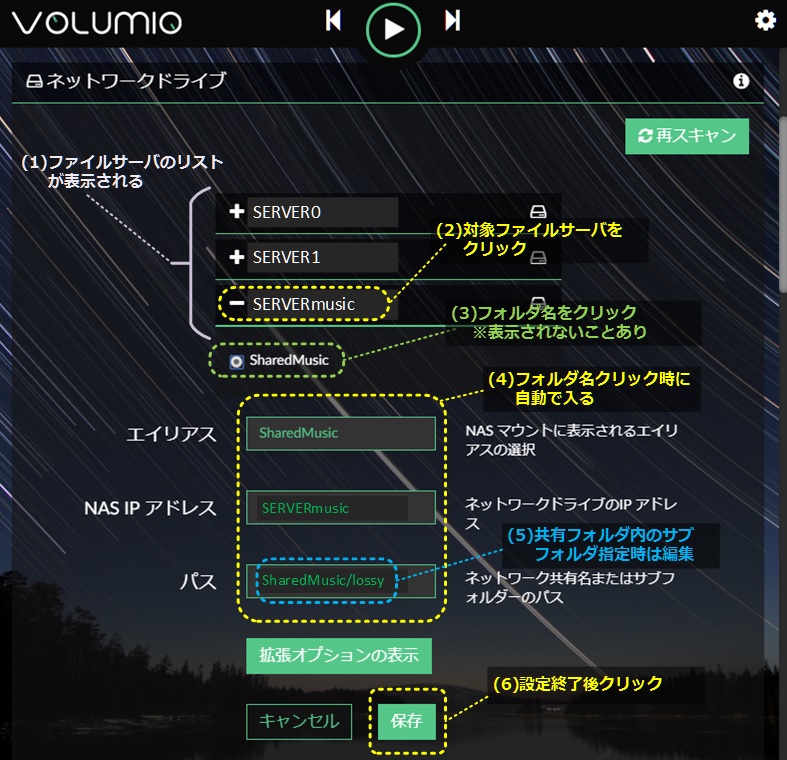
- 設定終了後にファイルサーバ内の音楽データがスキャンされ、自動でライブラリに登録されます。
[目次] [次] [前]
[目次] [次] [前]
知識/応用編
[目次] [次] [前]
- iTunesやMedia PlayerでCDから音楽データをリッピングすると、AAC又はMP3等のフォーマットに変換されます。これらのファイルサイズは大体「1分=1MByte」程度です。
- 一方CDのデータは「44.1kHzサンプリングx16bitのPCM」で収められています。こちらは「1分=10MByte」のサイズです。このデータをそのままファイル化したものがWAVフォーマットです。音源としてのCDのクオリティは、本来の「44.1kHzサンプリングx16bitのPCM」が基準になります。
- AACやMP3は可聴周波数外の音域データや、音圧変化の小さい領域を削るなどで、聴いても違いがわかりくいようにデータ圧縮を行っています。ただし圧縮後は元のPCMデータに戻せないため、AACやMP3は非可逆圧縮フォーマットに分類されます。またデータが削られているという意味でロッシー(Lossy)とも呼ばれます。
- CDのPCMデータをそのままファイル化したWAVフォーマットは、データを削っていないのでロスレス(Lossless)です。ただしWAVフォーマットには曲情報を持つデータ領域がありません。このため曲情報の領域を持ち、かつ少し(70%程度)圧縮ができるフォーマットが登場しました。それがFLACです。FLACは元のPCMデータに戻せるため可逆圧縮フォーマットに分類されます。
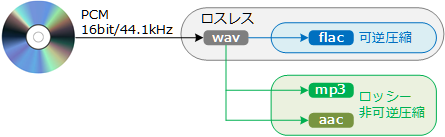
- 先程CDの音源の基準は「44.1kHzサンプリングx16bitのPCM」と書きましたが、CD基準相当より高い分解能を持つ音楽データがハイレゾ音源です。例えば
24bit/192kHz PCM
32bit/96kHz PCM
等はハイレゾ音源となります。あくまで音源の精度としての定義なのでPCMデータとは限りません。他のハイレゾ音源データにはDSDがあります。 - 現在のハイレゾ音源ダウンロードサイトは、主にFLACフォーマットのデータを扱っています。つまりロスレス/ハイレゾ音源を聴く環境はFLACフォーマットを扱えるように整えるべきでしょう。
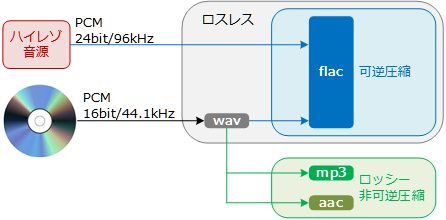
- PC上でCDからFLACデータをリッピングする方法は何種類かありますが、MusicBee 又は foobar2000 を使う方法が最もメジャーです。各ツールの使用方法などは検索サイトでチェック下さい。
[目次] [次] [前]
- ネットワークプレーヤーのMPDである Volumio は マルチキャストDNS(mDNS)をサポートしています。よって、mDNSを動作させているPCからは
http://volumio.local
でネットワークプレーヤーにアクセスできます。 - mDNSとは、同一セグメントのネットワーク内に限られますが、マルチキャストを利用してホスト名に割りついたIPアドレスを探索する仕組みです。
- ネットワークプレーヤーのIPアドレスはDHCPで割り当てられるため固定ではありません。しかしmDNSの機能を使うことで、ホスト名によるアクセスが可能になります。これはarpテーブルから物理アドレスとIPアドレスを照合するよりも一般的かつロバストな方法です。
- PC上でmDNSを動かす方法をOS別に説明します。
- Windows 7
- iTunes をインストールして下さい。そこで一緒に入る Bonjour によってmDNS(mDNSResponder.exe)が動作するようになります。
- Windows 10
- mDNSはサポートされていますが、Windowsファイアウォール の UDP 5353 をオープンする必要があります。
- よくわからない/うまくいかないときは、Windows 7同様 iTunes をインストールし、Bonjourを使って下さい。
- Mac OS
- デフォルトでサポートしています。
- Linux
- avahi-daemon と libnss-mdns をインストールします。
$ sudo apt-get install avahi-daemon libnss-mdns
- avahi-daemon と libnss-mdns をインストールします。
- Windows 7
[目次] [次] [前]
- ネットワークプレーヤー上のVolumioは、Bluetoothデバイスへ再生データを送ることができます。
- しかしBluetoothプラグインのインストールはブラウザ経由で行うことができません。ターミナル接続によるオペレーションが必要になります。
- そのためBluetooth機能を有効にしたいときは、お近くのアプリケーションエンジニアにお声掛けください。
- プラグインセットアップ終了後は、ユーザサイドでブラウザ経由によるBluetoothペアリング操作が可能になります。
Appendix
[目次] [次] [前]
- ACアダプタの交換
- セットの中で最も故障しやすいパーツがACアダプタになります。ACアダプタを交換する場合は下記仕様に従って注文して下さい。(全てAmaz○nで取り寄せできます。)
- 尚使用するACアダプタの(定格)出力電流は仕様より大きければOKです。
- FX-AUDIO- DAC-X6J
DC 12V/1A以上, 外径5.5mmΦ, 内径2.1mmΦ, センタープラス - ネットワークプレーヤー
DC 5V/2.5A以上, (Raspberry Pi 3 B+ ACアダプタ) - Bluetoothレシーバ
DC 5V/1.2A以上, 外径5.5mmΦ, 内径2.1mmΦ, センタープラス
- ネットワークプレーヤーのSDカードバックアップ
- 突然の電源断等でネットワークプレーヤーのシステムデータが破損するケースへの対応です。
- ネットワークプレーヤー(Raspberry Pi 3 B+)のシステムデータは底面にある32GBのマイクロSDカードに入っています。
- システム破損時にバックアップのイメージファイルがあれば、SDカードにWriteし直すだけなので、復旧が格段に楽です。
- そこで "Raspberry Pi バックアップ(Windows)"[外部サイト] を参考に、SDカードのバックアップイメージ作成を強くお勧めします。
[目次]
- Q: そもそも DAC とは何ですか?
- A: デジタル音楽データを人が聴けるアナログデータに変換する装置です。
- 従来はオーディオ機器内にアナログノイズ対策が施された上で内包されていました。しかし音源のデジタル化に伴って種類が多様化し、全てのデコーダをハードウェアとして持たせるのは難しくなりました。
- この結果デコードはソフトウェアつまり汎用的なコンピュータで処理することになりましたが、オーディオレベルで見ると汎用コンピュータは凶悪なノイズ源であり、後段のDA変換に悪影響を与えます。このためDA変換部をハード的に分離したのが単体装置の DAC です。
- Q: 音が良いのは Bluetoothレシーバとネットワークプレーヤーのどちらですか?
- A: ネットワークプレーヤーです。
- ネットワークプレーヤーはFLAC/DSDのデジタルデータをそのまま転送しますが、BluetoothはA2DPとデコーダの仕様に従ってデータの圧縮が行われます。音源のデジタルデータに忠実なのはネットワークプレーヤーです。
- Q: Raspberry Pi 3 B+内蔵のBluetoothを使わないのは何故ですか?
- A: Pulse Audio によるデジタルデータ劣化を避けるためです。
- Bluetoothプロトコルによるデータの圧縮を受けた上に、更に Pulse Audio(WindowsのAudio Engine相当) でリサンプリングされます。全く質感の異なる音になる可能性が高いため使用を避けました。使う場合はリモートからのキーボード/マウス等に適用することをお勧めします。
- Q: DAC-X6J は USB-DACでもありますが、何故 S/PDIF で接続したのですか?
- A: DACの限界性能を発揮させるためです。
- DAC等の USBデジタルオーディオには USB Audio Class と呼ばれる規格があります。このパーツセットに含まれる DAC-X6J がサポートするのは USB Audio Class 1.0 であり、理論上 PCM 24bit/96kHz までがデジタルデータの精度上限です。
- しかしハイレゾ音源には更に高精度のデータも存在します。そこでDAC自身のハードウェア性能上限となる PCM 24bit/192kHz に対応させるため S/PDIF を採用しました。
- Q: PCがありません。どうやって無線LAN設定を行えば良いですか?
- A: スマホから設定して下さい。
- ネットワークプレーヤーを有線LANに接続後、スマホからアプリ版Volumioでアクセスし、無線LAN設定を行って下さい。
- Q: MacからVolumioを探してアクセスできますか?
- A: MacからはmDNSの機能により http://volumio.local でアクセスできます。
- Q: 更に高品位なUSB-DACに交換できますか?
- A: できます。全く問題ありません。
- 現在の DAC-X6J より高品位なUSB-DACはすでにUSB Audio Class 2.0をサポートしているでしょう。この場合デジタルインターフェースはS/PDIFとUSBのどちらでも使用できます。
- Linux の ALSA は USB Audio Class 2.0 をサポートしているため、ドライバなどの設定なしにUSBで接続可能です。USB使用時はVolumioの出力設定をUSB-DAC側に変更して下さい。
- Q: SSHでのターミナル接続はできますか?
- A: できます。"こちら" を参照してSSHアクセスを有効化して下さい。
- Q: ネットワークプレーヤーのRaspberry Piを他の用途に使えますか?
- A: もちろん使えます。底面のSDカード入れ替えによる運用をお勧めします。
- ネットワークプレーヤーは、Raspberry Pi に S/PDIF を追加した汎用コンピュータです。ネットワークプレーヤーとしての役割は底面にあるSDカード内のソフトウェアディストリビューションで決まっています。
- 例えば純粋な Linuxマシンとして使いたい場合、Raspbianを書き込んだSDカードに入れ替えて下さい。ゲーム機のカセット交換と同じ感覚で運用できます。ネットワークプレーヤーとして使いたい時は、元のSDカードに戻すだけです。
- 試しに付属の "ボーナスSD"カード に入れ替えてみましょう。起動の際は、HDMIケーブルをディスプレイに、ゲームパッドをUSBに接続して下さい(※HDMIケーブルとUSBゲームパッドは付属品に含まれません)。ネットワークプレーヤーとは全く違う用途で楽しむことができます。
- 言うまでも無いと思いますが、SDカードの入れ替えは電源OFFの状態で行って下さい。
- Q: DAC-X6J を他の機器に接続して使用できますか?
- A: 使用できます。USB Audio Class 1.0対応機器ならば、ドライバ無しに認識します。
- Windows 7, Windows 10, Mac OS, Ubuntu等Linux系, Android等ほぼ全てのUSB搭載機器に接続できます。
- Windows接続時はプレーヤー側でWASAPI排他モードを指定すると音の再現性が向上します。
- 使用されていなかったパーツ類を集めて有効活用しています。Bluetoothレシーバはただのオマケです。
- Audio Parts Set に含まれる DAC-X6J は DSD再生に対応していません。DOP 又は Native DSD に対応した DAC を接続することで DSD を再生することができます。
- 据え置きオーディオだけではなくスマホでの使用も意識されています。
- DAC-X6J の RCA出力はボリューム制御がバイパスされアナログ信号としてのボリュームが大きくなっています。そのため電流容量の大きい RCA の使用を推奨しています。
- ルータの DHCP により、有線LANではケーブル接続後にIP設定が自動で行われます。
- リンクを普通にクリックするとバッチファイルの記述内容が表示されます。Windows向けのバッチファイルです。arp -a コマンドで "b8:27:eb:50:36:20" MACアドレスに相当するIPアドレスを探し "http://アドレス"をWebブラウザでオープンしています。
- もちろん、ルータの DHCP状態を見てネットワークプレーヤーのアドレスを判別するのに苦は感じないという方は、Webブラウザ経由のアクセスで問題ありません。
- 2019/05/04 : 初版
- 2019/05/05 : ネットワークプレーヤー電源コネクタ規格typo修正。"パーツを確認する"にボーナスSD追加。"DACとプレーヤーを接続する"の説明文typo修正。"よくある質問と回答"に他用途への転用についてコメント追加。
- 2019/05/06 : DAC機器名typo修正。"ロスレス音源を用意する"追加。
- 2019/05/11 : 全体フォントを Noto Sans JP Web Font に変更。全体の語感統一調整。QA Win PC無いケースについて項目追加。接続図電源ポートタイプ名typo修正。
- 2019/05/15 : マルチキャストDNSの説明を追加。
- 2019/05/20 : マルチキャストDNSの説明をLAN接続の説明に反映。Macに関する説明追記。USBメモリ画像追加。プレーヤー表記変更。
- 2019/09/07 : Bluetoothヘッドホン/スピーカー接続の説明を追記。
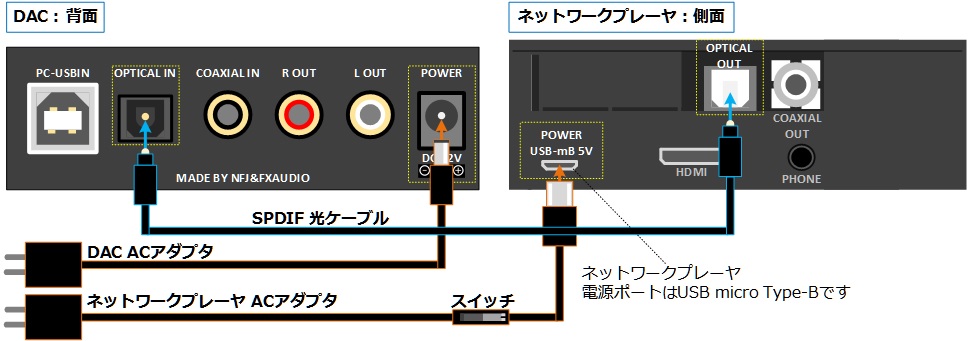
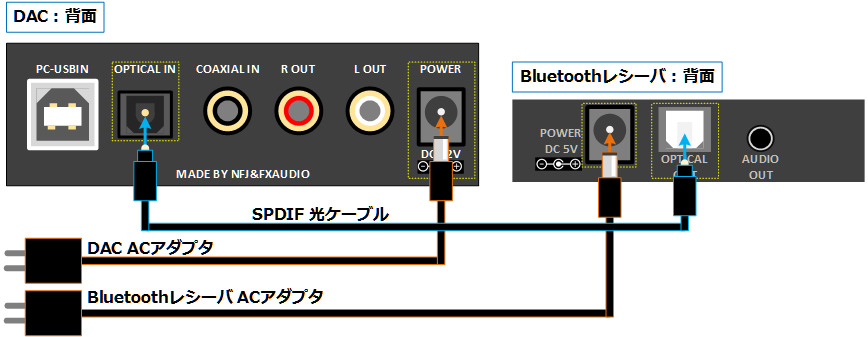
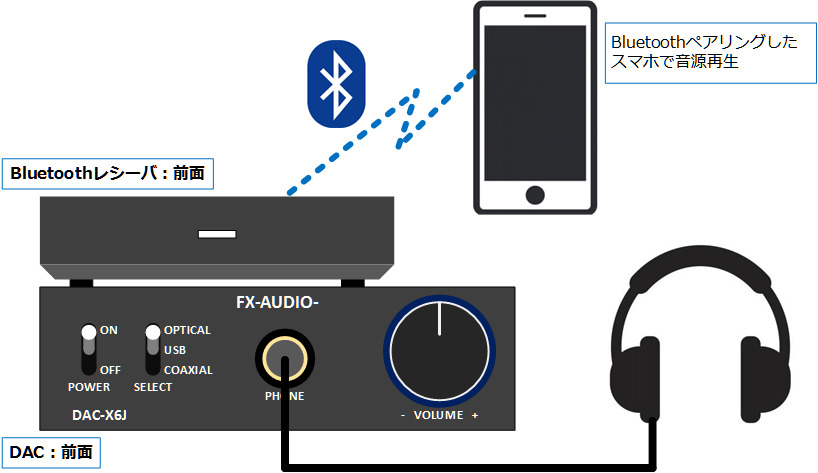
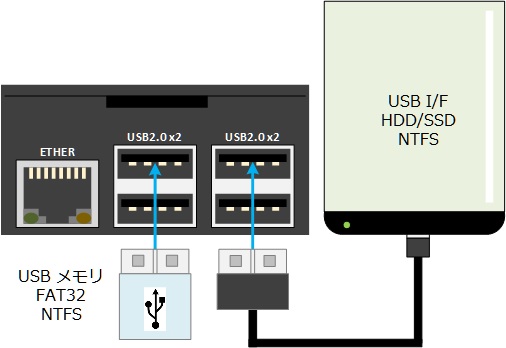
 マークをクリックするとライブラリ管理画面に入れます。そこでデータ登録状況を確認して下さい。下記はアーティスト表示の例です。
マークをクリックするとライブラリ管理画面に入れます。そこでデータ登録状況を確認して下さい。下記はアーティスト表示の例です。